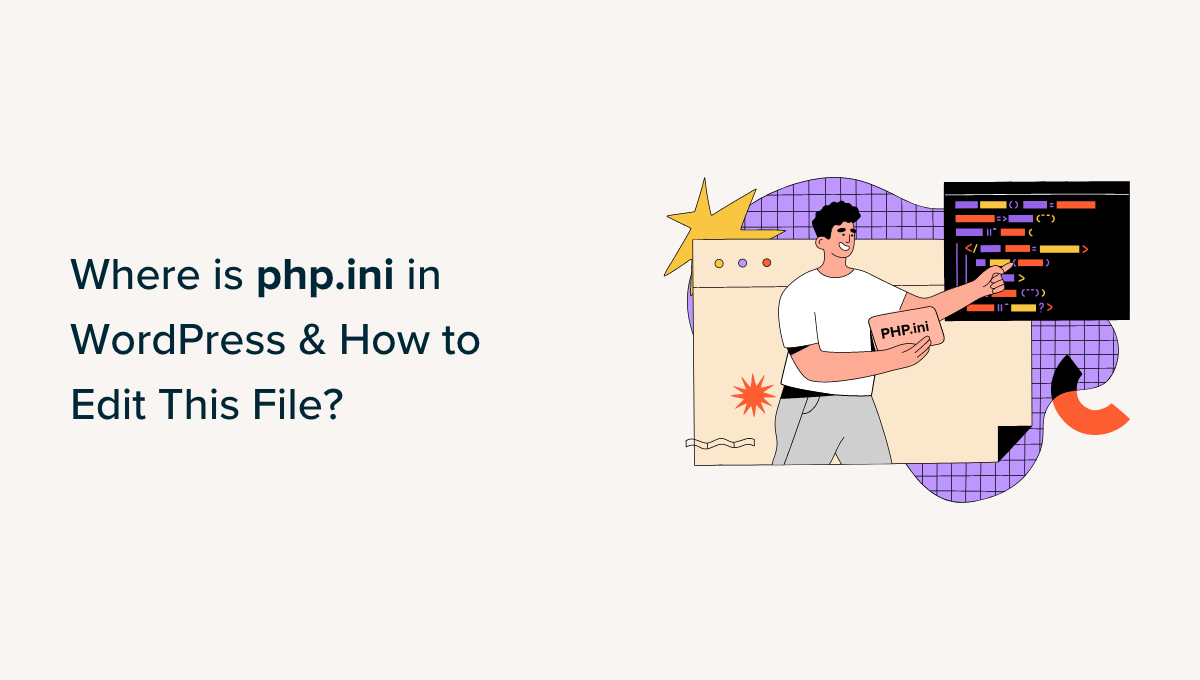php.ini در وردپرس کجاست؟ (و نحوه ویرایش این فایل)
وقتی صحبت از تغییر نحوه عملکرد وب سایت شما می شود، ممکن است با یک فایل وردپرس به نام php.ini روبرو شوید. این یک فایل مهم در نصب وردپرس شما است. برای عملکرد و عملکرد بهتر وب سایت خود اغلب باید آن را ویرایش کنید.
با این حال، بسیاری از صاحبان وب سایت نمی دانند کجا واقع شده است. اکنون، ما به هزاران کاربر کمک کردهایم تا وبسایتهای خود را حفظ کنند، و میدانیم که ویرایش فایل نیاز به کمی درک فنی دارد.
در این مقاله، ما به شما نشان خواهیم داد که php.ini در وردپرس کجاست و چگونه این فایل را ویرایش کنید.
برای کمک به شما در پیمایش پست، میتوانید روی پیوندهای زیر کلیک کنید تا به هر بخشی که به آن علاقه دارید بروید:
فایل php.ini در وردپرس چیست؟
فایل php.ini یک فایل پیکربندی پیش فرض برای PHP در شما است. سایت وردپرس. PHP یک زبان برنامه نویسی و برنامه نویسی است که وردپرس روی آن نوشته می شود.
در سمت سرور چیزها استفاده می شود، به این معنی که در سرور میزبان وب شما اجرا می شود. از طریق PHP، وردپرس میتواند پستهای وبلاگ، محصولات، محتوای رسانهای و موارد دیگر را نمایش دهد.
فایل php.ini نحوه عملکرد PHP را پیکربندی می کند و می تواند تأثیر زیادی بر عملکرد وب سایت شما داشته باشد. هر زمان که PHP روی سایت شما اجرا شود، به دنبال این فایل می گردد.
به این ترتیب، بیایید ببینیم چرا و چه زمانی باید فایل را در وب سایت خود ویرایش کنید.
چرا نیاز به ویرایش فایل php.ini دارید در وردپرس؟
فایل php.ini برای سایت شما بسیار مهم است عملکرد و عملکرد. این بدان معنی است که می توانید آن را ویرایش کنید تا مطمئن شوید که وب سایت شما به خوبی کار می کند یا هر گونه خطا را برطرف کنید.
به عنوان مثال، ویرایش فایل php.ini به شما امکان می دهد حداکثر اندازه آپلود فایل را افزایش دهید و محدودیت منابع را افزایش دهید.
اگر دارید وب سایت عکاسی یا سایتی که به ویدیوها و تصاویر زیادی نیاز دارد، ممکن است با پیام خطای «فایل آپلود شده از upload_max_filesize بیشتر است» مواجه شوید.
افزایش اندازه آپلود در فایل php.ini به رفع این خطا کمک می کند و به شما امکان می دهد فایل های رسانه ای بزرگتر را به راحتی آپلود کنید. به علاوه، میتوانید حافظه موجود را برای قرار دادن پستهای طولانی وبلاگ با تصاویر زیاد افزایش دهید.
به طور مشابه، فایل php.ini به شما امکان می دهد تنظیمات زمان پایان فایل را ویرایش کنید. اگر پردازش یک فایل بیشتر طول بکشد، سایت شما میتواند به اتمام برسد و پردازش درخواست را متوقف کند. برای جلوگیری از این اتفاق، میتوانید از طریق فایل php.ini، تعداد ثانیههای قبل از اتمام زمان را افزایش دهید.
در نهایت، شما همچنین میتوانید با ویرایش فایل، پسوندهای فایل را در PHP فعال یا غیرفعال کنید. اگر خطای «نصب PHP شما به نظر می رسد که پسوند MySQL را از دست داده است» را در سایت خود مشاهده کنید، واقعاً مفید است. وقتی ایجاد اتصال پایگاه داده.
اکنون، بیایید ببینیم فایل php.ini در وردپرس کجا قرار دارد.
پیدا کردن مکان فایل php.ini در وردپرس
راه های مختلفی وجود دارد که می توانید فایل php.ini را پیدا و مشاهده کنید.
برای دسترسی به فایلها و پوشههای وبسایت خود، میتوانید از cPanel، یک افزونه یا یک کلاینت FTP سرویس میزبانی خود استفاده کنید.
1. از cPanel برای مکان یابی فایل php.ini
استفاده کنید
میتوانید از cPanel ارائهشده توسط ارائه دهنده هاست وردپرس و برای یافتن محل فایل به File Manager دسترسی پیدا کنید. این روش بسیار ساده است و نیازی به ویرایش هیچ کدی ندارید.
برای این آموزش، ما از Bluehost برای دسترسی به cPanel. اگر از سرویس میزبانی دیگری استفاده می کنید، مراحل ممکن است متفاوت باشد.
ابتدا، باید به حساب Bluehost خود وارد شوید. از اینجا، به سادگی روی دکمه “تنظیمات” در زیر وب سایت خود کلیک کنید.
بعد، میتوانید از منوی بالا به برگه «پیشرفته» بروید.
سپس به قسمت cPanel بروید و روی دکمه “Manage” کلیک کنید.
در صفحه بعدی، cPanel وب سایت خود را خواهید دید.
به سادگی به قسمت Files رفته و روی گزینه File Manager کلیک کنید.
پس از آن، تمام پوشه ها و فایل های وب سایت وردپرس خود را خواهید دید.
از پانل سمت چپ، میتوانید به پوشه «public_html» بروید. بعد، باید فایلها را در پوشه سمت راست خود ببینید. می توانید به پایین اسکرول کنید و فایل php.ini را پیدا کنید.
برای دانلود فایل برای ویرایش، می توانید به سادگی روی فایل php.ini کلیک راست کرده و آن را در رایانه خود ذخیره کنید.
2. فایل php.ini را با استفاده از افزونه مدیریت فایل
پیدا کنید
یک راه دیگر برای یافتن محل فایل php.ini در وردپرس استفاده از افزونه ای مانند مدیر فایل WP.
این یک افزونه رایگان وردپرس است که به شما امکان می دهد فایل ها و پوشه های خود را مستقیماً از داشبورد وردپرس ویرایش، دانلود، حذف و سازماندهی کنید. برای دسترسی به فایل های سایت خود نیازی به استفاده از سرویس گیرنده FTP یا cPanel ندارید.
ابتدا، باید افزونه WP File Manager را نصب و فعال کنید. اگر به کمک نیاز دارید، لطفاً راهنمای ما را در نحوه نصب افزونه WordPress.
پس از فعالسازی، میتوانید از پنل مدیریت وردپرس خود به WP File Manager بروید.
در مرحله بعد، باید پوشه “public_html” را از پانل سمت چپ انتخاب کنید. پس از آن، می توانید به پایین اسکرول کنید و به فایل php.ini بروید.
هنگامی که فایل را پیدا کردید، به سادگی کلیک راست کنید تا آن را در رایانه خود دانلود کنید.
3. پیدا کردن مسیر php.ini در وردپرس با استفاده از فایل phpinfo.php
همچنین میتوانید فایل php.ini را با ایجاد یک فایل phpinfo.php و قرار دادن آن در فهرست اصلی نصب وردپرس.
این یک روش کمی پیشرفته است و برای افرادی که می دانند چگونه از یک کلاینت FTP استفاده کنند و به دایرکتوری ریشه یک وب سایت دسترسی دارند توصیه می شود.
ابتدا، باید یک فایل ویرایشگر متن جدید ایجاد کنید. می توانید از Notepad، Bracket، Sublime Text یا هر نرم افزار مشابهی برای ایجاد آن استفاده کنید. در فایل، مطمئن شوید که کد زیر را وارد کنید:
در مرحله بعد، باید فایل را ذخیره کنید و نام آن را phpinfo.php بگذارید. شما می توانید از هر نام دیگری استفاده کنید، اما مطمئن شوید که “.php” در پایان وجود دارد.
پس از آن، باید از FTP client برای دسترسی به دایرکتوری ریشه وب سایت خود و آپلود فایل. به سادگی فایل phpinfo.php را از پنل سمت چپ بکشید و آن را در فهرست اصلی سایت خود رها کنید.
اگر به کمک نیاز دارید، لطفاً راهنمای ما را در نحوه استفاده از FTP برای آپلود فایل ها در وردپرس.
بعد، باید آدرس وب زیر را در مرورگر خود وارد کنید:
www.example.com/phpinfo.php
فقط مطمئن شوید که «example.com» را با نام دامنه.
از اینجا، جزئیات نصب PHP در سایت خود و مسیر مکان یابی فایل php.ini را خواهید دید.
برای یافتن مسیر فایل، میتوانید به دنبال فیلدهای «مسیر فایل پیکربندی» یا «فایل پیکربندی بارگذاری شده» بگردید.
مسیر فایل php.ini را در یکی از فیلدها خواهید دید.
وقتی مسیر را شناختید، می توانید با استفاده از یک سرویس گیرنده FTP به فایل های سایت خود دسترسی پیدا کنید.
از آنجا، به سادگی به مسیری که به تازگی کشف کرده اید بروید و فایل php.ini را دانلود کنید.
ویرایش فایل php.ini در وردپرس
اکنون که محل فایل php.ini را می دانید، مرحله بعدی دانلود و ویرایش آن است.
بروید و فایل را در Notepad یا هر ویرایشگر متن دیگر باز کنید.
در مرحله بعد، می توانید فایل را برای بهبود عملکرد سایت خود ویرایش کنید. در اینجا چند پیکربندی رایج وجود دارد که می توانید در فایل php.ini انجام دهید:
- max_execution_time – این زمان مورد نیاز برای اجرای دستورات و اجرای اسکریپت ها است. اگر فایل های حجیم را روی سرور آپلود می کنید، می توانید زمان پیش فرض 60 را به یک عدد بالاتر افزایش دهید.
- memory_limit – به حافظه مورد نیاز برای آپلود فایل ها و اجرای دستورات مربوط می شود. ویرایش محدودیت حافظه به شما کمک می کند تا محتوای طولانی و تعداد زیادی تصاویر را در خود جای دهید. به طور پیش فرض روی 256M تنظیم شده است، اما می توانید محدودیت حافظه را افزایش دهید.
- upload_max_filesize – ویرایش این گزینه به شما امکان می دهد فایل های رسانه ای بزرگ را آپلود کنید و محدودیت را افزایش دهید.
- post_max_size – اگر پستهای وبلاگ شما حاوی تصاویر و ویدیوهای زیادی باشد، اندازه پست افزایش مییابد. برای جلوگیری از هر گونه خطا، می توانید post_max_size را افزایش دهید تا مقالات گسترده تر را در خود جای دهید.
وقتی این تغییرات را در فایل php.ini انجام دادید، میتوانید به سادگی آن را با استفاده از cPanel، یک سرویس گیرنده FTP یا افزونه مدیر فایل، به سرور خود در همان مکان آپلود کنید.
استخدام کارشناسان وردپرس برای ویرایش فایل php.ini
اگر دانش فنی استفاده از وردپرس دارید، ویرایش فایل php.ini ساده است. با این حال، همانطور که سایت شما رشد می کند، مرور دستی فایل و بهبود عملکرد سایت شما می تواند چالش برانگیز باشد.
این جایی است که منطقی است یک آژانس پشتیبانی وردپرس.
به عنوان مثال، خدمات نگهداری و پشتیبانی WPBeginner بهترین و مقرون به صرفه ترین آژانس پشتیبانی موجود امروز.
تیم کارشناسان ما بیش از 16 سال در این صنعت تجربه دارند و ما می توانیم فایل php.ini را برای بهینه سازی وب سایت شما ویرایش کنیم. همچنین از پشتیبانی 24 ساعته، پشتیبانگیری معمولی ابری، اسکن بدافزار، نظارت بر زمان، بهینهسازی سرعت و سایر خدمات برخوردار میشوید.
امیدواریم این مقاله به شما کمک کند تا بدانید php.ini در وردپرس کجاست و چگونه آن را ویرایش کنید. همچنین ممکن است بخواهید راهنمای ما در مورد شایع ترین خطاهای وردپرس و بهترین افزونههای گزارش و پیگیری فعالیت وردپرس.
اگر این مقاله را دوست داشتید، لطفاً در کانال یوتیوب برای آموزش های ویدیویی وردپرس. همچنین میتوانید ما را در تویتر و فیس بوک.